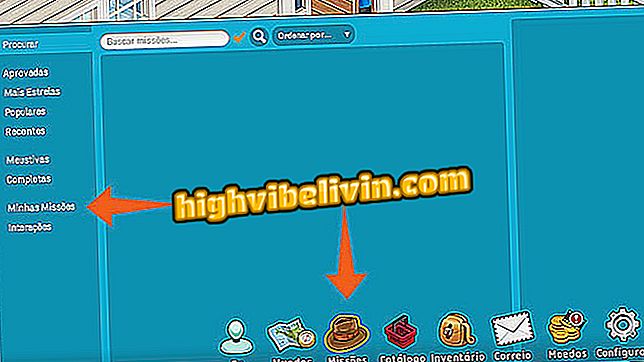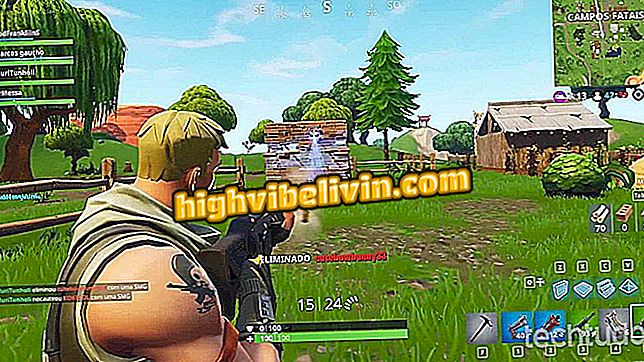Gruppi Web di WhatsApp: guarda le chat musicali, divertenti e altri temi
Scoprire e frequentare gruppi con argomenti di tuo interesse su WhatsApp è un compito facile con l'aiuto dell'estensione dei gruppi di WhatsApp. Il plug-in, che è gratuito e compatibile con il browser Chrome, offre un rapido accesso a una galleria con centinaia di gruppi, separati da soggetti. Puoi sfogliare i temi e, quando trovi qualcosa di interessante, unisciti alla chat usando la versione web di messenger.
Dai un'occhiata al seguente tutorial su come installare e utilizzare l'estensione Gruppi di WhatsApp in Chrome. Le illustrazioni sono state realizzate in macOS, ma i suggerimenti sono utili anche per gli utenti di PC Windows. Il plug-in, che vale la pena ricordare, è compatibile solo con il browser di Google.
WhatsApp Web: 5 modi per aumentare la privacy delle conversazioni su PC

WhatsApp Web: tutto sulla versione PC di Messenger
Passaggio 1. Accedere alla pagina di download dell'estensione Gruppi per WhatsApp e fare clic su "Download" nell'angolo destro. Verrai reindirizzato al Chrome Web Store. Qui, seleziona il pulsante blu che indica "Usa in Chrome". Conferma l'installazione del plugin in "Aggiungi estensione", l'opzione che si trova nella finestra che si aprirà presto nel browser;

Installazione dell'estensione Gruppi per WhatsApp nel browser Chrome
Passaggio 2. Dopo aver installato l'estensione, fai clic sull'icona del plug-in rosso a destra della barra degli indirizzi per visualizzare le categorie del gruppo WhatsApp. Fare clic sul tema desiderato per accedere alla pagina dei gruppi disponibili di quel tema;

Argomenti di navigazione disponibili in Gruppi per WhatsApp
Passaggio 3. Si aprirà una nuova scheda in Chrome, che mostra un elenco dei gruppi nella categoria che hai scelto. Trova il gruppo desiderato e seleziona il pulsante verde "Invio", accanto alla classificazione indicativa del gruppo;

Elenco di gruppi disponibili nella categoria Divertente di Gruppi di estensioni per WhatsApp
Passaggio 4. Quindi verrà caricata la pagina con le informazioni sul gruppo che hai scelto. Di nuovo, vai al pulsante "Invio" sotto la foto di gruppo;

Informazioni sul gruppo selezionato
Passaggio 5. Verrai indirizzato a WhatsApp Web da Chrome. Al termine del caricamento della pagina, selezionare di nuovo l'opzione "Invio" nella pagina delle informazioni sul gruppo;

Partecipare a un gruppo
Passaggio 6. Verrà visualizzato un riepilogo del gruppo e un elenco di utenti partecipanti. Infine, scegli l'opzione "Partecipa al gruppo" nell'angolo in basso a destra della finestra per partecipare alla chat. Puoi anche annullare l'azione se cambi idea selezionando l'opzione "annulla".

Fare clic sul pulsante indicato per accedere al gruppo
Pronto! Approfitta dei suggerimenti per trovare e partecipare a gruppi con argomenti di tuo interesse su WhatsApp.
WhatsApp Web: come aprire due account sullo stesso PC? Scopri nel forum.